word2016邮件发送栏怎么关闭?word2016邮件发送栏关闭教程
word2016邮件发送栏怎么关闭?这篇文章主要介绍了word2016邮件发送栏关闭教程,需要的朋友可以参考下
收到其它人发送过来的一个Word文档,但是用word2016打开后,发现一直有一个邮件发送栏无法关闭。那么我们怎么样关闭这个word2016主界面出现的邮件发送栏呢?下面就来看看操作的方法吧。

word2016邮件发送栏关闭教程
首先我们来看一下word2016主界面的"邮件发送栏",该组件没有找到相应的关闭按钮,这个怎么样把其关闭呢?

这时我们可以点击word2016主界面左上角的"文件"菜单
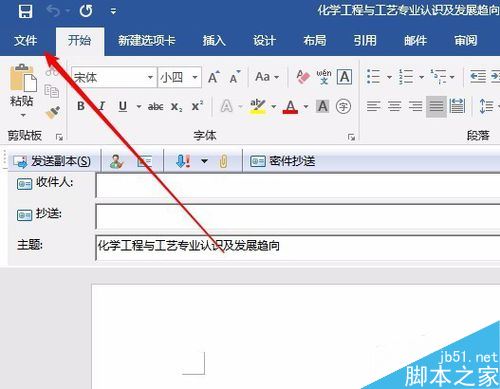
在打开的文件下拉菜单中点击"选项"菜单项。
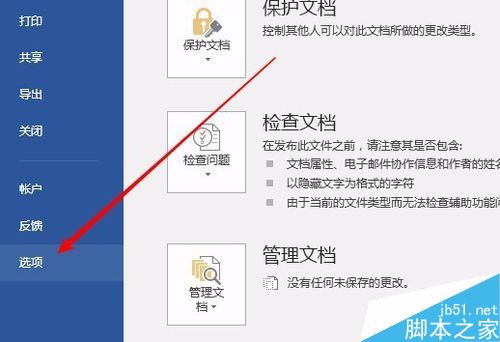
在打开的Word选项窗口中,我们点击左侧边栏的"自定义功能区"菜单项。
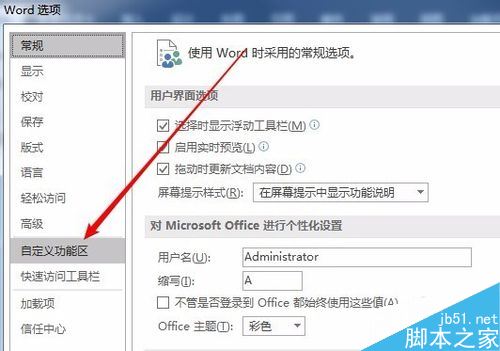
在右侧打开的窗口中,我们点击"从下拉位置选择命令"下拉菜单,在弹出下拉菜单中选择"不在功能区中的命令"菜单项。
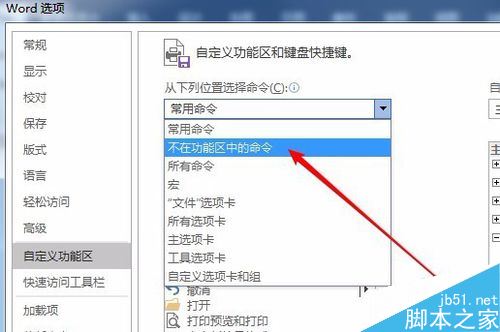
接下来在打开的窗口中找到"发送至邮件收件人"菜单项,然后点击添加按钮,把其添加到word2016的菜单中。(需注意的是,该菜单项需要单独的一个选项卡,所以先自己添加一个选项卡)。
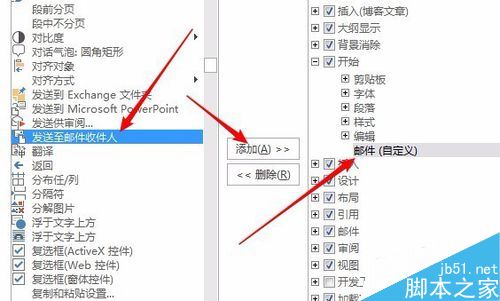
这时我们在打开的功能区就可以看到"邮件收件人"的按钮了,点击该按钮后,就可以马上关闭了下面的"邮件发送栏"。
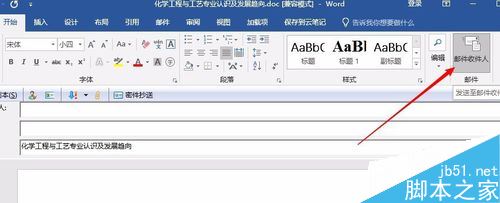
相关阅读:
word2016怎么加多个文字水印?水印位置怎么调整?
Word2016打不开低版本文档并提示不兼容怎么办?
Word2016怎么插入页眉页脚?Word2016页眉页脚添加教程
以上就是这篇文章的全部内容了,希望对各位有所帮助。如果大家还有其他方面的问题,可以留言交流,请持续关注科站长!
上一篇:Excel2016怎么添加双下划线?Excel2016双下划线设置教程
栏 目:office激活
下一篇:Word2016怎么旋转图片?Word2016翻转图片教程
本文标题:word2016邮件发送栏怎么关闭?word2016邮件发送栏关闭教程
本文地址:https://fushidao.cc/wangzhanyunying/16123.html
您可能感兴趣的文章
- 07-16全新office2019激活密钥,2025分享给大家,建议收藏
- 07-16office 2019简体中文32位/64位免费激活版下载
- 07-14office2019怎么安装和激活?office2019激活工具激活教程
- 07-14office2022激活密钥大全,2022office所有产品最新永久序列号(含激活教程)
- 07-14office2016免费激活密钥分享,2025最新office2016激活密钥
- 07-14Office2019多种版本最新激活密钥分享,office2019KEY最简单激活方法
- 07-14office2019永久密钥大全最新,office 2019激活密钥免费(附激活教程)
- 07-112025最新office2010永久激活码免费分享,office2010永久激活码
- 07-11怎么免费获取office2021激活密钥 office2021激活码+永久激活工具
- 07-112025更新office永久激活密钥,Office2021密钥激活码汇总


阅读排行
- 1全新office2019激活密钥,2025分享给大家,建议收藏
- 2office 2019简体中文32位/64位免费激活版下载
- 3office2019怎么安装和激活?office2019激活工具激活教程
- 4office2022激活密钥大全,2022office所有产品最新永久序列号(含激活教程)
- 5office2016免费激活密钥分享,2025最新office2016激活密钥
- 6Office2019多种版本最新激活密钥分享,office2019KEY最简单激活方法
- 7office2019永久密钥大全最新,office 2019激活密钥免费(附激活教程)
- 82025最新office2010永久激活码免费分享,office2010永久激活码
- 9怎么免费获取office2021激活密钥 office2021激活码+永久激活工具
- 102025更新office永久激活密钥,Office2021密钥激活码汇总
推荐教程
- 11-30正版office2021永久激活密钥
- 11-25怎么激活office2019最新版?office 2019激活秘钥+激活工具推荐
- 11-22office怎么免费永久激活 office产品密钥永久激活码
- 11-25office2010 产品密钥 永久密钥最新分享
- 11-22Office2016激活密钥专业增强版(神Key)Office2016永久激活密钥[202
- 11-30全新 Office 2013 激活密钥 Office 2013 激活工具推荐
- 11-25正版 office 产品密钥 office 密钥 office2019 永久激活
- 11-22office2020破解版(附永久密钥) 免费完整版
- 07-012025最新office2010永久激活码免费分享,附office 2010激活工具
- 11-302023 全新 office 2010 标准版/专业版密钥






